
时间:2020-10-27 22:34:05 来源:www.win10xitong.com 作者:win10
小编在电脑维修店碰到一位用户抱着他的电脑去维修,他的操作系统遇到了win10系统远程桌面连接时没有显示对方的问题,新手用户往往在遇到win10系统远程桌面连接时没有显示对方情况的时候就束手无策了,不知道如何是好,那能不能解决呢?肯定时可以解决win10系统远程桌面连接时没有显示对方的问题,小编今天想到一个解决的思路:1、我们点击左下角开始的齿轮图标【设置】。2、在win10电脑的设置窗口下点击打开【个性化】就行了。好了,没有图可能不好理解,下面我们再一起来看看win10系统远程桌面连接时没有显示对方的操作本领。
远程没有显示对方的任务栏怎么办?
第一步:我们点击左下角开始的齿轮图标【设置】。
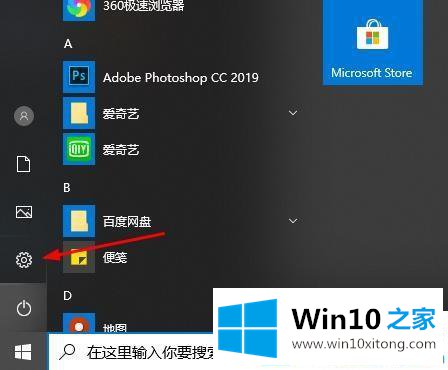
第二步:在win10电脑的设置窗口下点击打开【个性化】。
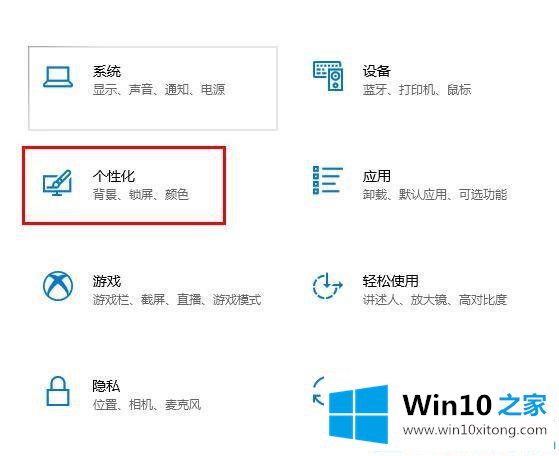
第三步:如下图所示选择左侧的【任务栏】。
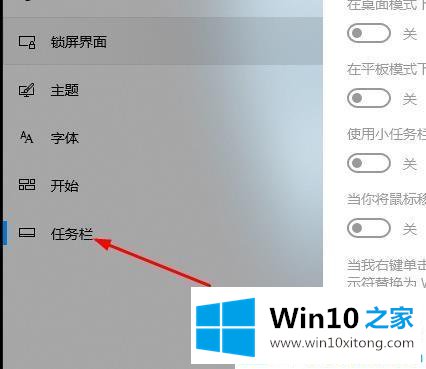
第四步:依下图设置,将这几个隐藏任务栏选项,点击关闭就可以了。
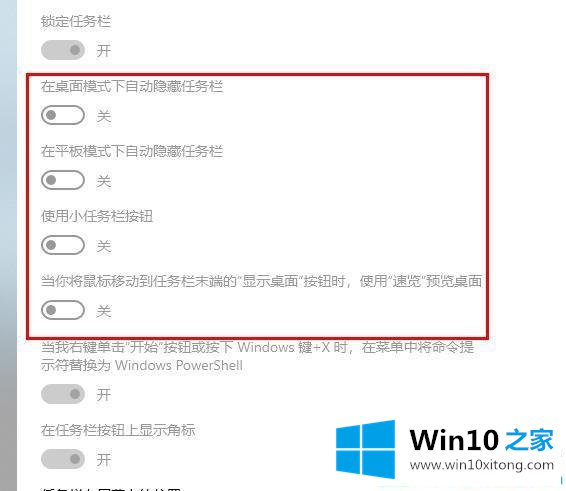
以上就是win10系统远程桌面连接时没有显示对方的任务栏的解决办法了。本文由Win10之家整理,更多win10系统教程关注我们哦!
至此win10系统远程桌面连接时没有显示对方的操作本领今天就给大家讲解到这里了,有遇到这样问题的网友可以按照上文介绍的方法尝试处理,希望对大家有所帮助。